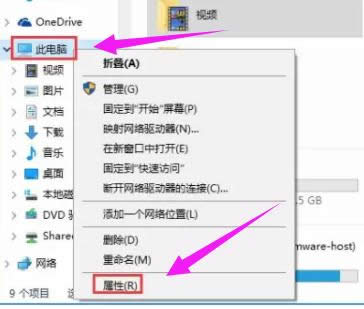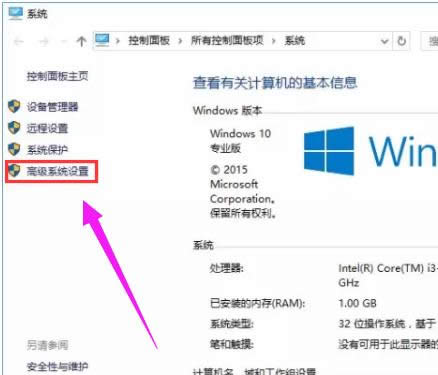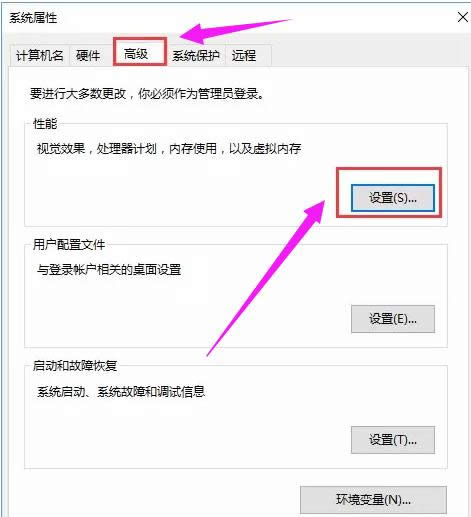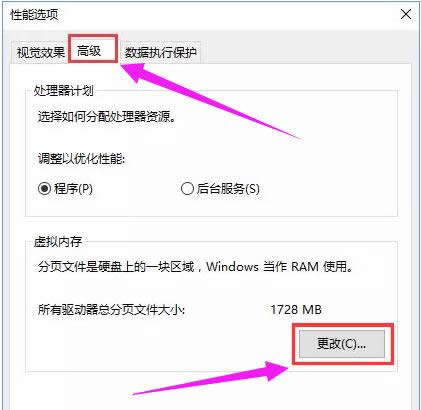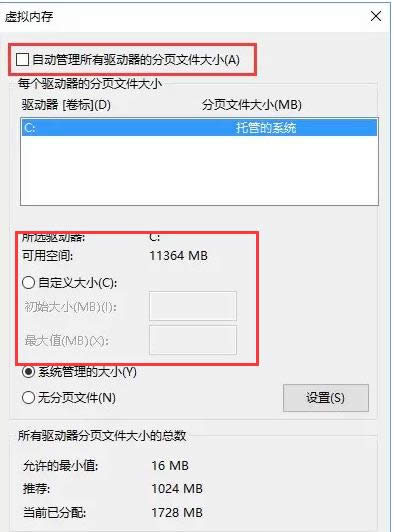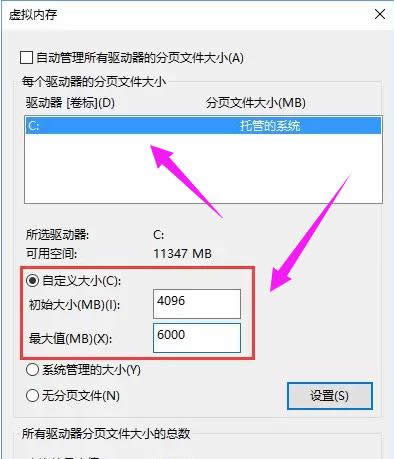电脑虚拟内存不足怎样办,本文教您处理办法
发布时间:2021-12-22 文章来源:深度系统下载 浏览:
|
Windows 7,中文名称视窗7,是由微软公司(Microsoft)开发的操作系统,内核版本号为Windows NT 6.1。Windows 7可供家庭及商业工作环境:笔记本电脑 、平板电脑 、多媒体中心等使用。和同为NT6成员的Windows Vista一脉相承,Windows 7继承了包括Aero风格等多项功能,并且在此基础上增添了些许功能。 我们在使用电脑的过程中,难免会遇到大大小小的问题,比如打开某个软件或者游戏之后,出现了电脑虚拟内存不足的问题,那么Win7电脑提示虚拟内存不足怎么办?下面装机之家分享一下Win7电脑虚拟内存不足解决方法,具体解决方法如下,来看看吧! 一位用户在使用Win10系统的过程中,电脑总是提示“虚拟内存不足,将关闭应用程序”,这是怎么回事呢?应该是这位用户将虚拟内存设置得太低了,碰到这种情况,我们只要设置下虚拟内存即可。下面小编给大家分享解决虚拟内存不足的方法。 电脑虚拟内存不足怎么办 在桌面右键我的电脑(此电脑),选择属性
电脑载图1 选择“高级系统设置”
内存载图2 点击“高级”,点击“性能”下的“设置”按钮
虚拟内存不足载图3 选择“高级”选项,点击“虚拟内存”的“更改”
虚拟内存载图4 取消选项“自动管理所有驱动器的分页文件大小”
内存载图5 在列表中单击设置虚拟内存的驱动器,选择“自定义大小”,输入“初始大小”和“最大值”,单击“设置”按钮(虚拟内存设置原则:一般为物理内存的1.5—3倍;但也可将最小值设为物理内存的1.5—2倍,最大值为物理内存的2——3倍。 一般2G内存条的用户可设置初始值为512MB,最大值为1024MB) 再点设置,重启后生效。
虚拟内存载图6 以上就是解决电脑虚拟内存不足方法了。 Windows 7简化了许多设计,如快速最大化,窗口半屏显示,跳转列表(Jump List),系统故障快速修复等。Windows 7将会让搜索和使用信息更加简单,包括本地、网络和互联网搜索功能,直观的用户体验将更加高级,还会整合自动化应用程序提交和交叉程序数据透明性。 |
相关文章
本类教程排行
系统热门教程
本热门系统总排行